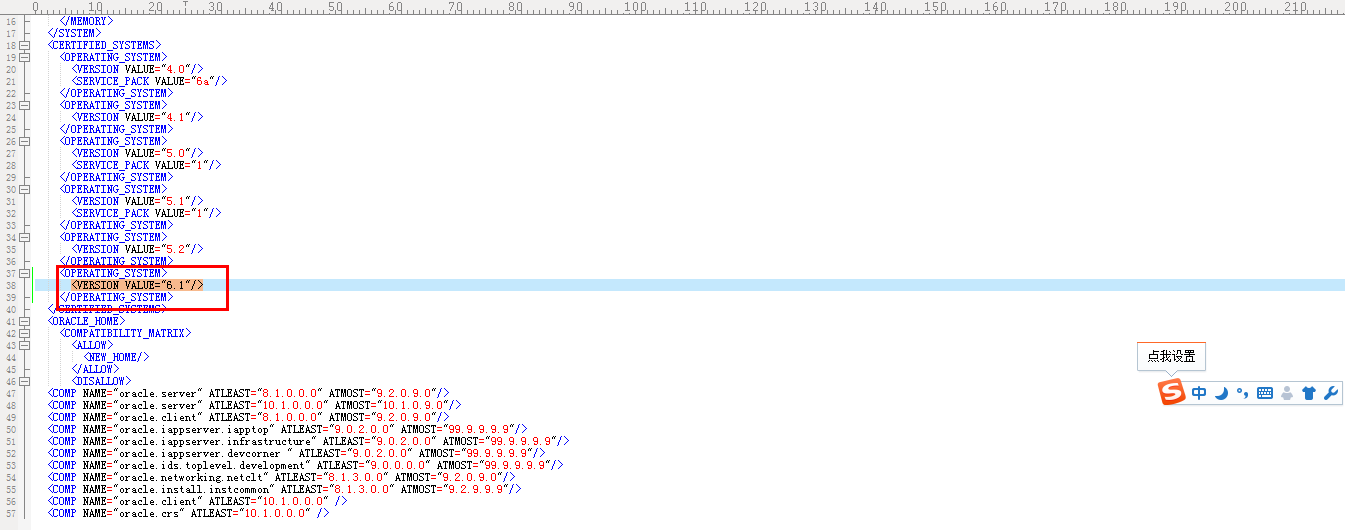win7、win8(32、64位)成功安裝oracle10g(32、64位)案例及驗證是否安裝成功
win7- 32位安裝32位 oracle10g,win7-64位安裝32位、64位oracle10g均可參考本案例。
參考:http://blog.sina.com.cn/s/blog_96cb5d4c0101e6pm.html
下載連線:http://pan.baidu.com/s/1kzBII
1、安裝前提準備:
1.1、修改10g(10201_database_win32)解壓縮目錄下的檔案database\stage\prereq\db\refhost.xml,增加內容(去掉#號註釋)如圖:
說明:6.1表示windows的核心版本,Windows 7的核心版本號為6.1而不是7.0。
1.2、修改10g(10201_database_win32)解壓縮目錄下的檔案 database\install\oraparam.ini檔案,增加window7認證,新增內容如下圖:
1.3、關閉windows的UAC(User Account Control,使用者帳戶控制),位於C:\Windows\System32\UserAccountControlSettings.exe點選,如下圖操作:
1.4、新增網路介面卡Microsoft LoopBack Adapter,流程如下圖:
手動設定ip地址(任意區域網ip地址):
2、安裝
2.1、已相容模式、管理員許可權執行database目錄下的setup.exe程式,如下圖:
2.2、檢查安裝要求:
2.3、選擇安裝目錄及是否建立啟動資料庫、全域性資料庫名、資料庫口令(口令用於SYS、SYSTEM、SYSADMIN、DBSNMP):
2.4、先決條件檢查,下一步:
2.5、安裝:
建立資料庫例項:
2.6、安裝成功後,配置口令(根據需要配置):
安裝完成。
3、測試
3.1、測試監聽(Listener)是否啟動,啟動成功如下圖:
3.2、測試能否用sqlplus連線上:
使用sqlplus登陸命令格式如:sqlplus 使用者名稱/密碼@全域性資料庫例項名 as 許可權(NORMAL,SYSDBA,SYSOPER)
進入到oracle安裝目錄的bin目錄下,執行如下程式碼,檢視能否連線:、
使用sys使用者登陸:
使用sqlplus.exe "/as sysdba" 登陸:
使用system使用者登陸:
測試成功。
注意:
win8安裝步驟大致相同,使用pl sql 或者命令列sql plus登陸時,若報無法初始化介面,則可能需要設定oracle安裝目錄的BIN目錄下的sqlplus.exe以管理員身份執行。